谷歌浏览器更换皮肤图文教程
1、打开谷歌浏览器,点击浏览器右上角的“自定义控制及Google Chrome”,在下方弹出的菜单中选择打开“设置”页面。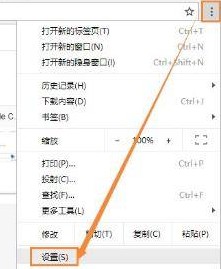
2、进入设置页面后下拉页面并找到“主题背景”这一设置项,点击打开它。
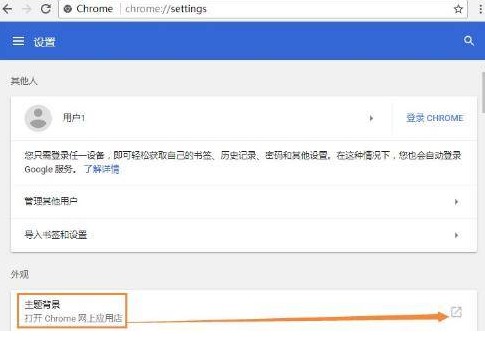
3、这时我们会进入谷歌浏览器的主题选择页面,在其中可以选择并下载自己喜欢的主题皮肤,找到自己喜欢的主题皮肤后点击进入详情页面。
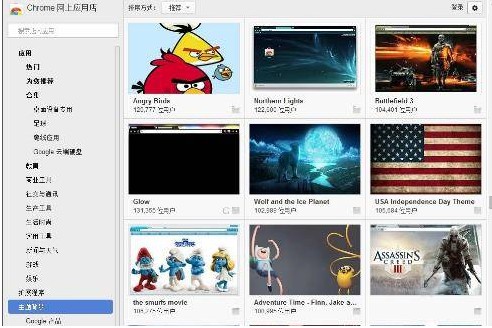
4、在详情页中可以看到一个蓝色的“免费”按钮,点击按钮后即可自动下载安装该主题了,等到安装完成浏览器就会自动应用这个主题了。
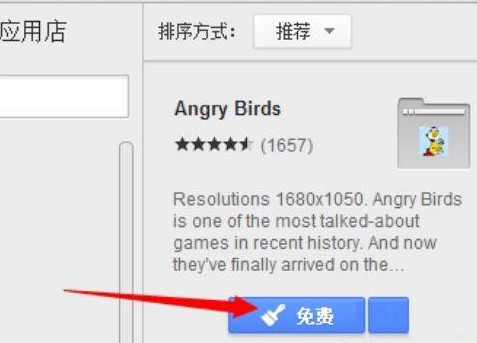
5、主题安装完成后上方会出现一行提示信息,如果我们对这个主题不太满意就可以点击其中的“撤销按钮”来取消该主题的安装。
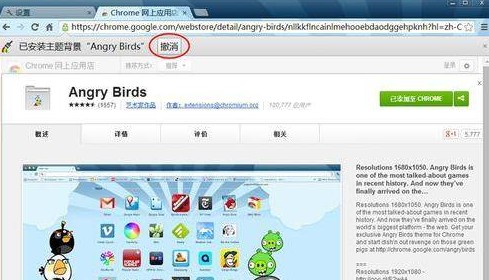
以上就是谷歌浏览器更换皮肤图文教程,不知道对您是否有所帮助呢,更多谷歌浏览器相关内容欢迎继续关注浏览器之家!